表格和Excel表格的基本操作(精选36项技能)
Excel 大全2011最新

六、 设置技巧 43
1. 定制菜单命令 43
2. 设置菜单分隔线 43
3. 备份自定义工具栏 44
4. 共享自定义工具栏 44
5. 使用单文档界面快速切换工作簿 44
6. 自定义工具栏按钮 44
基本方法
1. 快速选中全部工作表
右键单击工作窗口下面的工作表标签,在弹出的菜单中选择“选定全部工作表”命令即可()。
59. 快速修改单元格次序 29
60. 将网页上的数据引入到Excel表格中 29
三、 图形和图表编辑技巧 29
1. 在网上发布Excel生成的图形 29
2. 创建图表连接符 30
3. 将Excel单元格转换成图片形式插入到Word中 30
4. 将Word内容以图片形式插入到Excel表格中 30
35. 备份工件簿 14
36. 自动打开工作簿 14
37. 快速浏览长工作簿 14
38. 快速删除工作表中的空行 14
39. 绘制斜线表头 14
40. 绘制斜线单元格 15
41. 每次选定同一单元格 15
42. 快速查找工作簿 15
43. 禁止复制隐藏行或列中的数据 15
44. 制作个性单元格 16
11. 选择单元格
选择一个单元格,将鼠标指向它单击鼠标左键即可; 选择一个单元格区域,可选中左上角的单元格,然后按住鼠标左键向右拖曳,直到需要的位置松开鼠标左键即可; 若要选择两个或多个不相邻的单元格区域,在选择一个单元格区域后,可按住Ctrl键,然后再选另一个区域即可; 若要选择整行或整列,只需单击行号或列标,这时该行或该列第一个单元格将成为活动的单元格; 若单击左上角行号与列标交叉处的按钮,即可选定整个工作表。
Excel使用技巧大全经典完整版(超全)

百度文库十大经典文档表格Office办公宝典,经典学习秘籍,秘技+实例+简单易学=轻松高效短时掌握,高手之路必备-推荐下载,和同学朋友分享珍藏,现阶段免费下载,请火速下载收藏!Excel 使用技巧集锦——163种技巧目录一、基本方法71.快速选中全部工作表72.快速启动E XCEL73.快速删除选定区域数据 74.给单元格重新命名85.在E XCEL中选择整个单元格范围86.快速移动/复制单元格87.快速修改单元格式次序 88.彻底清除单元格内容89.选择单元格910.为工作表命名911.一次性打开多个工作簿 912.快速切换工作簿1013.选定超级链接文本(微软O FFICE技巧大赛获奖作品)1014.快速查找1015.修改默认文件保存路径 1116.指定打开的文件夹1117.在多个E XCEL工作簿间快速切换1118.快速获取帮助1119.创建帮助文件的快捷方式1120.双击单元格某边移动选定单元格1221.双击单元格某边选取单元格区域1222.快速选定不连续单元格 1223.根据条件选择单元格1224.复制或移动单元格1225.完全删除E XCEL中的单元格1326.快速删除空行1327.回车键的粘贴功能1328.快速关闭多个文件1329.选定多个工作表1330.对多个工作表快速编辑 1431.移动和复制工作表1432.工作表的删除1433.快速选择单元格1434.快速选定E XCEL区域(微软O FFICE技巧大赛获奖作品)1535.备份工件簿1536.自动打开工作簿1537.快速浏览长工作簿1538.快速删除工作表中的空行1539.绘制斜线表头1640.绘制斜线单元格1641.每次选定同一单元格1642.快速查找工作簿1743.禁止复制隐藏行或列中的数据1744.制作个性单元格17二、数据输入和编辑技巧181.在一个单元格内输入多个值 182.增加工作簿的页数183.奇特的F4键184.将格式化文本导入E XCEL185.快速换行196.巧变文本为数字197.在单元格中输入0值198.将数字设为文本格式199.快速进行单元格之间的切换(微软O FFICE技巧大赛获奖作品)2010.在同一单元格内连续输入多个测试值2011.输入数字、文字、日期或时间2012.快速输入欧元符号2113.将单元格区域从公式转换成数值2114.快速输入有序文本2115.输入有规律数字2116.巧妙输入常用数据2217.快速输入特殊符号2218.快速输入相同文本2219.快速给数字加上单位2320.巧妙输入位数较多的数字2321.将WPS/W ORD表格转换为E XCEL工作表2322.取消单元格链接2423.快速输入拼音2424.插入“√”2425.按小数点对齐2426.对不同类型的单元格定义不同的输入法2427.在E XCEL中快速插入W ORD表格2528.设置单元格字体2529.在一个单元格中显示多行文字2530.将网页上的数据引入到E XCEL表格2531.取消超级链接2632.编辑单元格内容2633.设置单元格边框2634.设置单元格文本对齐方式2635.输入公式2636.输入人名时使用“分散对齐”(微软O FFICE技巧大赛获奖作品)2737.隐藏单元格中的所有值(微软O FFICE技巧大赛获奖作品)2738.恢复隐藏列2739.快速隐藏/显示选中单元格所在行和列(微软O FFICE技巧大赛获奖作品)2740.彻底隐藏单元格2841.用下拉列表快速输入数据2842.快速输入自定义短语2843.设置单元格背景色2944.快速在多个单元格中输入相同公式2945.同时在多个单元格中输入相同内容2946.快速输入日期和时间2947.将复制的单元格安全地插入到现有单元格之间2948.在E XCEL中不丢掉列标题的显示3049.查看与日期等效的序列数的值3050.快速复制单元格内容3051.使用自定义序列排序(微软O FFICE技巧大赛获奖作品)3052.快速格式化E XCEL单元格3053.固定显示某列3154.在E XCEL中快速编辑单元格3155.使用自动填充快速复制公式和格式3156.为单元格添加批注3157.数据自动输入3258.在E XCEL中快速计算一个人的年龄3259.快速修改单元格次序3260.将网页上的数据引入到E XCEL表格中331.在网上发布E XCEL生成的图形332.创建图表连接符333.将E XCEL单元格转换成图片形式插入到W ORD中344.将W ORD内容以图片形式插入到E XCEL表格中345.将W ORD中的内容作为图片链接插入E XCEL表格中346.在独立的窗口中处理内嵌式图表357.在图表中显示隐藏数据 358.在图表中增加文本框359.建立文本与图表文本框的链接3510.给图表增加新数据系列 3511.快速修改图表元素的格式3612.创建复合图表3613.对度量不同的数据系列使用不同坐标轴3614.将自己满意的图表设置为自定义图表类型3715.复制自定义图表类型3716.旋转三维图表3717.拖动图表数据点改变工作表中的数值3818.把图片合并进你的图表 3819.用图形美化工作表3820.让文本框与工作表网格线合二为一3921.快速创建默认图表3922.快速创建内嵌式图表3923.改变默认图表类型3924.快速转换内嵌式图表与新工作表图表4025.利用图表工具栏快速设置图表4026.快速选取图表元素4027.通过一次按键创建一个E XCEL图表4128.绘制平直直线411.巧用IF函数清除E XCEL工作表中的0 412.批量求和423.对相邻单元格的数据求和424.对不相邻单元格的数据求和 425.利用公式来设置加权平均436.自动求和437.用记事本编辑公式438.防止编辑栏显示公式439.解决SUM函数参数中的数量限制4410.在绝对与相对单元引用之间切换4411.快速查看所有工作表公式4412.实现条件显示44五、数据分析和管理技巧451.管理加载宏452.在工作表之间使用超级连接 453.快速链接网上的数据464.跨表操作数据465.查看E XCEL中相距较远的两列数据466.如何消除缩位后的计算误差(微软O FFICE技巧大赛获奖作品)477.利用选择性粘贴命令完成一些特殊的计算478.W EB查询479.在E XCEL中进行快速计算4810.自动筛选前10个4811.同时进行多个单元格的运算(微软O FFICE技巧大赛获奖作品)4812.让E XCEL出现错误数据提示4813.用“超级连接”快速跳转到其它文件49六、设置技巧491.定制菜单命令492.设置菜单分隔线503.备份自定义工具栏504.共享自定义工具栏505.使用单文档界面快速切换工作簿506.自定义工具栏按钮50一、基本方法1.快速选中全部工作表右键单击工作窗口下面的工作表标签,在弹出的菜单中选择“选定全部工作表”命令即可()。
Excel表格的基本操作
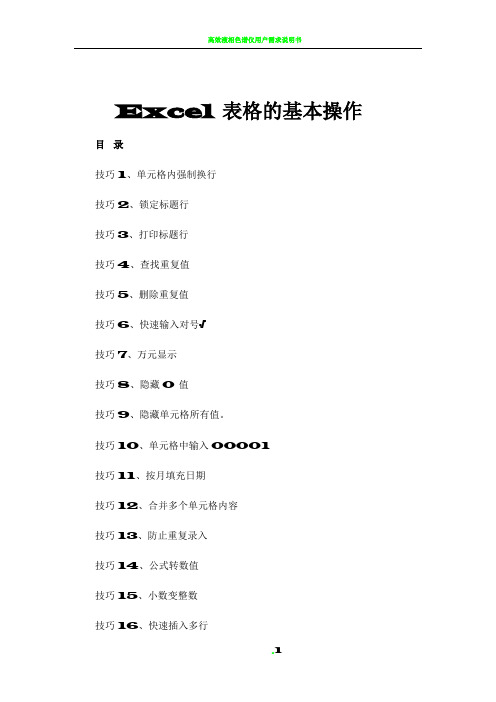
Excel表格的基本操作目录技巧1、单元格内强制换行技巧2、锁定标题行技巧3、打印标题行技巧4、查找重复值技巧5、删除重复值技巧6、快速输入对号√技巧7、万元显示技巧8、隐藏0值技巧9、隐藏单元格所有值。
技巧10、单元格中输入00001技巧11、按月填充日期技巧12、合并多个单元格内容技巧13、防止重复录入技巧14、公式转数值技巧15、小数变整数技巧16、快速插入多行技巧17、两列互换技巧18、批量设置求和公式技巧19、同时查看一个excel文件的两个工作表。
技巧20:同时修改多个工作表技巧21:恢复未保存文件技巧22、给excel文件添加打开密码技巧23、快速关闭所有excel文件技巧24、制作下拉菜单技巧25、二级联动下拉技巧27、删除空白行技巧28、表格只能填写不能修改技巧29、文字跨列居中显示技巧30、批注添加图片技巧31、批量隐藏和显示批注技巧32、解决数字不能求和技巧33、隔行插入空行技巧34、快速调整最适合列宽技巧35、快速复制公式技巧36、合并单元格筛选技巧1、单元格内强制换行在单元格中某个字符后按alt+回车键,即可强制把光标换到下一行中。
技巧2、锁定标题行选取第2行,视图- 冻结窗格- 冻结首行(或选取第2行- 冻结窗格)冻结后再向下翻看时标题行始终显示在最上面。
技巧3、打印标题行如果想在打印时每一页都显示标题,页面布局- 打印标题- 首端标题行:选取要显示的行技巧4、查找重复值选取数据区域- 开始- 条件格式- 突出显示单元格规则- 重复值。
显示效果:技巧5、删除重复值选取含重复值的单元格区域,数据- 删除重复值。
技巧6、快速输入对号√在excel中输入符号最快的方式就是利用alt+数字的方式,比如输入√,你可以:按alt不松,然后按小键盘的数字键:41420技巧7、万元显示在一个空单元格输入10000(建议设置数字格式和边框)- 复制它- 选择性粘贴- 运算:除转换后技巧8、隐藏0值表格中的0值如果不想显示,可以通过:文件- excel选项- 高级- 在具有零值的单元格技巧9、隐藏单元格所有值。
excel表格必学秘技
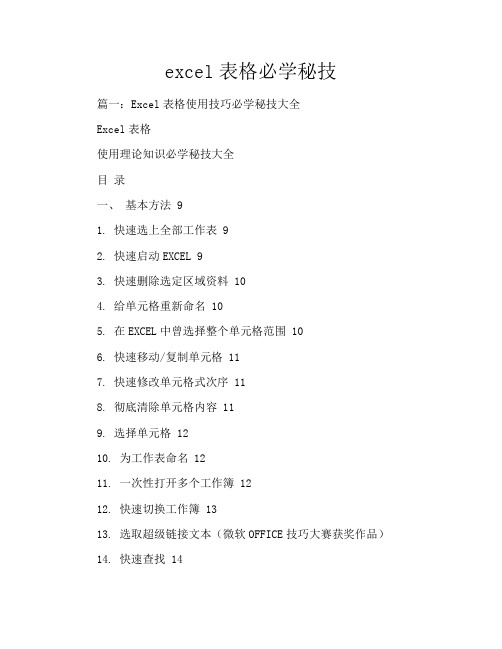
excel表格必学秘技篇一:Excel表格使用技巧必学秘技大全Excel表格使用理论知识必学秘技大全目录一、基本方法 91. 快速选上全部工作表 92. 快速启动EXCEL 93. 快速删除选定区域资料 104. 给单元格重新命名 105. 在EXCEL中曾选择整个单元格范围 106. 快速移动/复制单元格 117. 快速修改单元格式次序 118. 彻底清除单元格内容 119. 选择单元格 1210. 为工作表命名 1211. 一次性打开多个工作簿 1212. 快速切换工作簿 1313. 选取超级链接文本(微软OFFICE技巧大赛获奖作品)14. 快速查找 1415. 修改默认文件保存路径 1416. 指定打开的文件夹 15 1417. 在多个EXCEL教育工作簿间快速切换 1518. 快速获取帮助 1519. 创建帮助文件的快捷方式 1620. 双击单元格某边移动选定定出单元格 1621. 双击单元格某边选取单元格区域 1622. 加速选定不连续单元格 1723. 根据条件选择单元格 1724. 复制或移动单元格 1725. 完全删除EXCEL中的单元格 1726. 快速删除空行 1827. 回车键的粘贴功能 1828. 快速关闭多个文件 1829. 选定多个工作表 1930. 对多个工作表快速总编 1931. 移动和复制工作表 1932. 工作表的删除 2033. 快速选择单元格 2034. 快速选定EXCEL区域(微软OFFICE技巧大赛获奖作品)35. 备份工件簿 2036. 自动打开工作簿 2137. 快速浏览长工作簿 2138. 快速删除工作表中的空行 21 2039. 绘制斜线表头 2240. 绘制斜线单元格 2241. 每每选定同一单元格 2342. 快速查找工作簿 2343. 禁止复制隐藏行或列中的数据 2344. 制作个性单元格 24二、数据输入和编辑技巧 251. 在一个单元格内输入多个值 252. 增加工作簿的页数 253. 奇特的F4键 254. 将格式化文字导入EXCEL 255. 快速换行 266. 巧变文本为数字 267. 在单元格中输入0值 278. 将数字设为文本格式 279. 快速进行源文件之间的切换(微软OFFICE技巧大赛获奖作品)2810. 在同一单元格内连续输入多个测试值 2811. 输入数字、文字、日期或时间 2812. 快速输入欧元符号 2913. 将单元格区域从公式转换成数值 2914. 快速输入有序文本 2915. 输入有规律数字 3016. 巧妙输入常用数据 3017. 快速输入特殊符号 3118. 快速输入相同文本 3119. 快速给数字加上职能部门 3220. 恰到好处输入位数较多的数字 3221. 将WPS/WORD表格转换为EXCEL工作表 3322. 取消单元格链接 3323. 快速输入拼音 3324. 插入“√” 3425. 按小数点对齐 3426. 假设对不同类型的单元格定义不同的输入法 3427. 在EXCEL中快速插入WORD表格 3528. 设置单元格字体 3529. 简述在一个单元格中显示多行文字 3530. 将页面上的数据引入到EXCEL表格 3631. 取消超级链接 3632. 编辑单元格内容 3633. 设置单元格边框 3734. 设置格点文本对齐方式 3735. 输入公式 3736. 输入人名时使用“分散对齐”(微软OFFICE技巧大赛获奖作品) 3737. 隐藏单元格中的所有值(微软OFFICE技巧竞赛获奖作品)3838. 恢复隐藏列 3839. 快速隐藏/显示选中单元格所在行和列(微软OFFICE技巧大赛获奖作品) 3940. 彻底隐藏单元格 3941. 用下拉列表快速输入数据 3942. 快速输入离线短语 4043. 设置单元格青绿色 4044. 快速在多个单元格中输入相同公式 4145. 同时在多个单元格中输入相同内容 4146. 快速输入生效日期和时间 4147. 将复制的单元格安全地插入到现有单元格之间 4148. 在EXCEL中不丢掉列标题的标示出 4249. 查看与天数等效的序列数的值 4250. 快速复制单元格内容 4251. 使用自订序列排序(微软OFFICE技巧大赛获奖作品) 4352. 快速格式化EXCEL单元格 4353. 固定显示某列 4354. 在EXCEL中会快速编辑单元格 44篇二:Excel表格35招必学秘技+Excel2021秘笈Excel表格35招必学秘技+Excel2021秘笈一、让不同类型数据用不同棕色显示在工资表中,如果想让大于等于2021元的工资总额以“红色”显示,大于等于1500元的工资总额以“蓝色”显示,低于1000元的工资总额以“棕色”显示,其它以“黑色”显示,我们可以这样设置。
Excel实用技巧大全(菜鸟变高手)

Excel实⽤技巧⼤全(菜鸟变⾼⼿)1.Excel 使⽤技巧集锦——163种技巧2.3.⽬录4.⼀、基本⽅法75. 1. 快速选中全部⼯作表76. 2. 快速启动Excel 77. 3. 快速删除选定区域数据 78. 4. 给单元格重新命名89. 5. 在Excel中选择整个单元格范围810.6. 快速移动/复制单元格811.7. 快速修改单元格式次序 812.8. 彻底清除单元格内容913.9. 选择单元格914.10. 为⼯作表命名915.11. ⼀次性打开多个⼯作簿 1016.12. 快速切换⼯作簿1017.13. 选定超级链接⽂本(微软Office技巧⼤赛获奖作品)1118.14. 快速查找1119.15. 修改默认⽂件保存路径 1120.16. 指定打开的⽂件夹1121.17. 在多个Excel⼯作簿间快速切换1222.18. 快速获取帮助1223.19. 创建帮助⽂件的快捷⽅式1224.20. 双击单元格某边移动选定单元格1225.21. 双击单元格某边选取单元格区域1326.22. 快速选定不连续单元格 1327.23. 根据条件选择单元格1328.24. 复制或移动单元格1329.25. 完全删除Excel中的单元格1430.26. 快速删除空⾏1431.27. 回车键的粘贴功能1432.28. 快速关闭多个⽂件1433.29. 选定多个⼯作表1434.30. 对多个⼯作表快速编辑 1535.31. 移动和复制⼯作表1536.32. ⼯作表的删除1537.33. 快速选择单元格1638.34. 快速选定Excel区域(微软Office技巧⼤赛获奖作品)1639.35. 备份⼯件簿1640.36. ⾃动打开⼯作簿1641.37. 快速浏览长⼯作簿1642.38. 快速删除⼯作表中的空⾏1743.39. 绘制斜线表头1744.40. 绘制斜线单元格1845.41. 每次选定同⼀单元格1846.42. 快速查找⼯作簿1847.43. 禁⽌复制隐藏⾏或列中的数据1848.44. 制作个性单元格1949.⼆、数据输⼊和编辑技巧1950.1. 在⼀个单元格内输⼊多个值1951.2. 增加⼯作簿的页数2052.3. 奇特的F4键2053.4. 将格式化⽂本导⼊Excel 2054.5. 快速换⾏2055.6. 巧变⽂本为数字2156.7. 在单元格中输⼊0值2157.8. 将数字设为⽂本格式2158.9. 快速进⾏单元格之间的切换(微软Office技巧⼤赛获奖作品)2259.10. 在同⼀单元格内连续输⼊多个测试值2260.11. 输⼊数字、⽂字、⽇期或时间2261.12. 快速输⼊欧元符号2362.13. 将单元格区域从公式转换成数值2363.14. 快速输⼊有序⽂本2364.15. 输⼊有规律数字2465.16. 巧妙输⼊常⽤数据2466.17. 快速输⼊特殊符号2467.18. 快速输⼊相同⽂本2568.19. 快速给数字加上单位2569.20. 巧妙输⼊位数较多的数字2670.21. 将WPS/Word表格转换为Excel⼯作表2671.22. 取消单元格链接2672.23. 快速输⼊拼⾳2673.24. 插⼊“√”2774.25. 按⼩数点对齐2775.26. 对不同类型的单元格定义不同的输⼊法 2776.27. 在Excel中快速插⼊Word表格 2877.28. 设置单元格字体2878.29. 在⼀个单元格中显⽰多⾏⽂字2879.30. 将⽹页上的数据引⼊到Excel表格2880.31. 取消超级链接2881.32. 编辑单元格内容2982.33. 设置单元格边框2983.34. 设置单元格⽂本对齐⽅式2984.35. 输⼊公式2985.36. 输⼊⼈名时使⽤“分散对齐”(微软Office技巧⼤赛获奖作品) 3086.37. 隐藏单元格中的所有值(微软Office技巧⼤赛获奖作品)3087.38. 恢复隐藏列3088.39. 快速隐藏/显⽰选中单元格所在⾏和列(微软Office技巧⼤赛获奖作品)3189.40. 彻底隐藏单元格3190.41. ⽤下拉列表快速输⼊数据3191.42. 快速输⼊⾃定义短语3292.43. 设置单元格背景⾊3293.44. 快速在多个单元格中输⼊相同公式3294.45. 同时在多个单元格中输⼊相同内容3295.46. 快速输⼊⽇期和时间3296.47. 将复制的单元格安全地插⼊到现有单元格之间3397.48. 在Excel中不丢掉列标题的显⽰3398.49. 查看与⽇期等效的序列数的值3399.50. 快速复制单元格内容34100.51. 使⽤⾃定义序列排序(微软Office技巧⼤赛获奖作品)34101.52. 快速格式化Excel单元格34102.53. 固定显⽰某列34103.54. 在Excel中快速编辑单元格35104.55. 使⽤⾃动填充快速复制公式和格式35105.56. 为单元格添加批注35106.57. 数据⾃动输⼊36107.58. 在Excel中快速计算⼀个⼈的年龄36108.59. 快速修改单元格次序36109.60. 将⽹页上的数据引⼊到Excel表格中37111. 1. 在⽹上发布Excel⽣成的图形37112. 2. 创建图表连接符37113. 3. 将Excel单元格转换成图⽚形式插⼊到Word中 38 114. 4. 将Word内容以图⽚形式插⼊到Excel表格中38 115. 5. 将Word 中的内容作为图⽚链接插⼊Excel表格中39 116. 6. 在独⽴的窗⼝中处理内嵌式图表39117.7. 在图表中显⽰隐藏数据 39118.8. 在图表中增加⽂本框39119.9. 建⽴⽂本与图表⽂本框的链接39120.10. 给图表增加新数据系列 40121.11. 快速修改图表元素的格式40122.12. 创建复合图表41123.13. 对度量不同的数据系列使⽤不同坐标轴 41124.14. 将⾃⼰满意的图表设置为⾃定义图表类型41125.15. 复制⾃定义图表类型42126.16. 旋转三维图表42127.17. 拖动图表数据点改变⼯作表中的数值42128.18. 把图⽚合并进你的图表 42129.19. ⽤图形美化⼯作表43130.20. 让⽂本框与⼯作表⽹格线合⼆为⼀44131.21. 快速创建默认图表44132.22. 快速创建内嵌式图表44133.23. 改变默认图表类型44134.24. 快速转换内嵌式图表与新⼯作表图表45135.25. 利⽤图表⼯具栏快速设置图表45136.26. 快速选取图表元素45137.27. 通过⼀次按键创建⼀个Excel图表46138.28. 绘制平直直线46140. 1. 巧⽤IF函数清除Excel⼯作表中的0 46141. 2. 批量求和47142. 3. 对相邻单元格的数据求和47143. 4. 对不相邻单元格的数据求和48144. 5. 利⽤公式来设置加权平均48145. 6. ⾃动求和49146.7. ⽤记事本编辑公式49147.8. 防⽌编辑栏显⽰公式49148.9. 解决SUM函数参数中的数量限制50149.10. 在绝对与相对单元引⽤之间切换50150.11. 快速查看所有⼯作表公式50151.12. 实现条件显⽰50152.五、数据分析和管理技巧51153. 1. 管理加载宏51154. 2. 在⼯作表之间使⽤超级连接51155. 3. 快速链接⽹上的数据52156. 4. 跨表操作数据52157. 5. 查看Excel中相距较远的两列数据52158. 6. 如何消除缩位后的计算误差(微软Office技巧⼤赛获奖作品) 53 159.7. 利⽤选择性粘贴命令完成⼀些特殊的计算53160.8. Web查询53161.9. 在Excel中进⾏快速计算54162.10. ⾃动筛选前10个54163.11. 同时进⾏多个单元格的运算(微软Office技巧⼤赛获奖作品) 55 164.12. 让Excel出现错误数据提⽰55165.13. ⽤“超级连接”快速跳转到其它⽂件56166.六、设置技巧56167. 1. 定制菜单命令56168. 2. 设置菜单分隔线56169. 3. 备份⾃定义⼯具栏57170. 4. 共享⾃定义⼯具栏57171. 5. 使⽤单⽂档界⾯快速切换⼯作簿57172. 6. ⾃定义⼯具栏按钮57173.175.快速选中全部⼯作表176.右键单击⼯作窗⼝下⾯的⼯作表标签,在弹出的菜单中选择“选定全部⼯作表”命令即可()。
Excel使用技巧大全(经典超全)

经典 Excel使用技巧集锦——168种技巧目录一、基本方法71.快速选中全部工作表72.快速启动E XCEL73.快速删除选定区域数据 84.给单元格重新命名85.在E XCEL中选择整个单元格范围96.快速移动/复制单元格97.快速修改单元格式次序 98.彻底清除单元格内容109.选择单元格1010.为工作表命名1111.一次性打开多个工作簿 1112.快速切换工作簿1313.选定超级链接文本(微软O FFICE技巧大赛获奖作品)1314.快速查找1415.修改默认文件保存路径 1416.指定打开的文件夹1517.在多个E XCEL工作簿间快速切换1518.快速获取帮助1619.创建帮助文件的快捷方式1620.双击单元格某边移动选定单元格1621.双击单元格某边选取单元格区域1722.快速选定不连续单元格 1723.根据条件选择单元格1824.复制或移动单元格1825.完全删除E XCEL中的单元格1826.快速删除空行1927.回车键的粘贴功能1928.快速关闭多个文件2029.选定多个工作表2030.对多个工作表快速编辑 2031.移动和复制工作表2132.工作表的删除2133.快速选择单元格2234.快速选定E XCEL区域(微软O FFICE技巧大赛获奖作品)2235.备份工件簿2236.自动打开工作簿2337.快速浏览长工作簿2338.快速删除工作表中的空行2339.绘制斜线表头2440.绘制斜线单元格2541.每次选定同一单元格2642.快速查找工作簿2643.禁止复制隐藏行或列中的数据2744.制作个性单元格27二、数据输入和编辑技巧281.在一个单元格内输入多个值 282.增加工作簿的页数283.奇特的F4键294.将格式化文本导入E XCEL295.快速换行306.巧变文本为数字307.在单元格中输入0值318.将数字设为文本格式329.快速进行单元格之间的切换(微软O FFICE技巧大赛获奖作品)3210.在同一单元格内连续输入多个测试值3311.输入数字、文字、日期或时间3312.快速输入欧元符号3413.将单元格区域从公式转换成数值3414.快速输入有序文本3515.输入有规律数字3516.巧妙输入常用数据3617.快速输入特殊符号3718.快速输入相同文本3719.快速给数字加上单位3820.巧妙输入位数较多的数字3921.将WPS/W ORD表格转换为E XCEL工作表3922.取消单元格链接4023.快速输入拼音4124.插入“√”4125.按小数点对齐4126.对不同类型的单元格定义不同的输入法4227.在E XCEL中快速插入W ORD表格4328.设置单元格字体4329.在一个单元格中显示多行文字4330.将网页上的数据引入到E XCEL表格4431.取消超级链接4432.编辑单元格内容4433.设置单元格边框4534.设置单元格文本对齐方式4535.输入公式4636.输入人名时使用“分散对齐”(微软O FFICE技巧大赛获奖作品)4637.隐藏单元格中的所有值(微软O FFICE技巧大赛获奖作品)4638.恢复隐藏列4739.快速隐藏/显示选中单元格所在行和列(微软O FFICE技巧大赛获奖作品)4740.彻底隐藏单元格4841.用下拉列表快速输入数据4942.快速输入自定义短语4943.设置单元格背景色5044.快速在多个单元格中输入相同公式5045.同时在多个单元格中输入相同内容5146.快速输入日期和时间5147.将复制的单元格安全地插入到现有单元格之间5148.在E XCEL中不丢掉列标题的显示5249.查看与日期等效的序列数的值5250.快速复制单元格内容5351.使用自定义序列排序(微软O FFICE技巧大赛获奖作品)5352.快速格式化E XCEL单元格5453.固定显示某列5454.在E XCEL中快速编辑单元格5455.使用自动填充快速复制公式和格式5556.为单元格添加批注5657.数据自动输入5658.在E XCEL中快速计算一个人的年龄5759.快速修改单元格次序5760.将网页上的数据引入到E XCEL表格中58三、图形和图表编辑技巧581.在网上发布E XCEL生成的图形582.创建图表连接符593.将E XCEL单元格转换成图片形式插入到W ORD中604.将W ORD内容以图片形式插入到E XCEL表格中615.将W ORD中的内容作为图片链接插入E XCEL表格中616.在独立的窗口中处理内嵌式图表627.在图表中显示隐藏数据 628.在图表中增加文本框639.建立文本与图表文本框的链接6310.给图表增加新数据系列 6411.快速修改图表元素的格式6512.创建复合图表6513.对度量不同的数据系列使用不同坐标轴6614.将自己满意的图表设置为自定义图表类型6615.复制自定义图表类型6716.旋转三维图表6717.拖动图表数据点改变工作表中的数值6818.把图片合并进你的图表 6819.用图形美化工作表7020.让文本框与工作表网格线合二为一7121.快速创建默认图表7122.快速创建内嵌式图表7123.改变默认图表类型7224.快速转换内嵌式图表与新工作表图表7225.利用图表工具栏快速设置图表7326.快速选取图表元素7427.通过一次按键创建一个E XCEL图表7528.绘制平直直线75四、函数和公式编辑技巧751.巧用IF函数清除E XCEL工作表中的0752.批量求和773.对相邻单元格的数据求和774.对不相邻单元格的数据求和 785.利用公式来设置加权平均796.自动求和797.用记事本编辑公式808.防止编辑栏显示公式809.解决SUM函数参数中的数量限制8110.在绝对与相对单元引用之间切换8111.快速查看所有工作表公式8212.实现条件显示82五、数据分析和管理技巧831.管理加载宏832.在工作表之间使用超级连接 843.快速链接网上的数据854.跨表操作数据865.查看E XCEL中相距较远的两列数据866.如何消除缩位后的计算误差(微软O FFICE技巧大赛获奖作品)877.利用选择性粘贴命令完成一些特殊的计算878.W EB查询889.在E XCEL中进行快速计算8910.自动筛选前10个8911.同时进行多个单元格的运算(微软O FFICE技巧大赛获奖作品)9012.让E XCEL出现错误数据提示9113.用“超级连接”快速跳转到其它文件92六、设置技巧921.定制菜单命令922.设置菜单分隔线933.备份自定义工具栏934.共享自定义工具栏945.使用单文档界面快速切换工作簿946.自定义工具栏按钮95一、基本方法1.快速选中全部工作表右键单击工作窗口下面的工作表标签,在弹出的菜单中选择“选定全部工作表”命令即可()。
Excel163个使用技巧大全(超全)
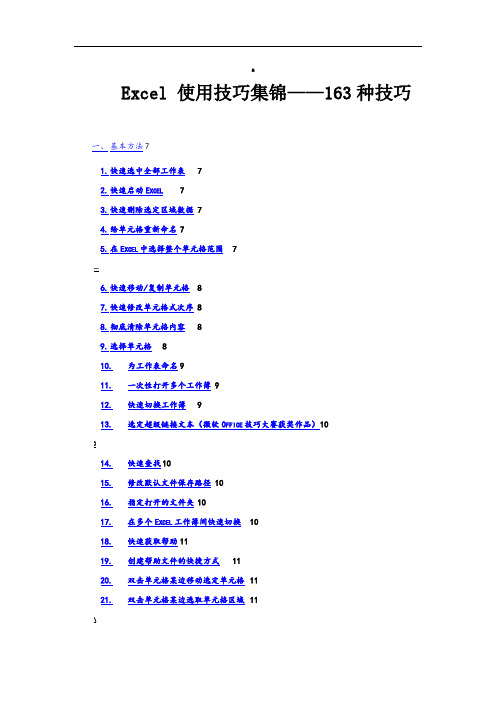
&Excel 使用技巧集锦——163种技巧一、基本方法71.快速选中全部工作表72.快速启动E XCEL73.快速删除选定区域数据 74.给单元格重新命名75.在E XCEL中选择整个单元格范围7—6.快速移动/复制单元格87.快速修改单元格式次序 88.彻底清除单元格内容89.选择单元格810.为工作表命名911.一次性打开多个工作簿 912.快速切换工作簿913.选定超级链接文本(微软O FFICE技巧大赛获奖作品)10]14.快速查找1015.修改默认文件保存路径 1016.指定打开的文件夹1017.在多个E XCEL工作簿间快速切换1018.快速获取帮助1119.创建帮助文件的快捷方式1120.双击单元格某边移动选定单元格1121.双击单元格某边选取单元格区域11\22.快速选定不连续单元格 1123.根据条件选择单元格1124.复制或移动单元格1225.完全删除E XCEL中的单元格1226.快速删除空行1227.回车键的粘贴功能1228.快速关闭多个文件1229.选定多个工作表12]30.对多个工作表快速编辑 1331.移动和复制工作表1332.工作表的删除1333.快速选择单元格1334.快速选定E XCEL区域(微软O FFICE技巧大赛获奖作品)1335.备份工件簿1436.自动打开工作簿1437.快速浏览长工作簿14?38.快速删除工作表中的空行1439.绘制斜线表头1440.绘制斜线单元格1541.每次选定同一单元格1542.快速查找工作簿1543.禁止复制隐藏行或列中的数据1544.制作个性单元格16二、数据输入和编辑技巧16¥1.在一个单元格内输入多个值 162.增加工作簿的页数163.奇特的F4键164.将格式化文本导入E XCEL165.快速换行176.巧变文本为数字177.在单元格中输入0值178.将数字设为文本格式18`9.快速进行单元格之间的切换(微软O FFICE技巧大赛获奖作品)1810.在同一单元格内连续输入多个测试值1811.输入数字、文字、日期或时间1812.快速输入欧元符号1913.将单元格区域从公式转换成数值1914.快速输入有序文本1915.输入有规律数字1916.巧妙输入常用数据19>17.快速输入特殊符号2018.快速输入相同文本2019.快速给数字加上单位2020.巧妙输入位数较多的数字2121.将WPS/W ORD表格转换为E XCEL工作表2122.取消单元格链接2123.快速输入拼音2124.插入“√”21(25.按小数点对齐2226.对不同类型的单元格定义不同的输入法2227.在E XCEL中快速插入W ORD表格2228.设置单元格字体2229.在一个单元格中显示多行文字2330.将网页上的数据引入到E XCEL表格2331.取消超级链接2332.编辑单元格内容23|33.设置单元格边框2334.设置单元格文本对齐方式2435.输入公式2436.输入人名时使用“分散对齐”(微软O FFICE技巧大赛获奖作品)2437.隐藏单元格中的所有值(微软O FFICE技巧大赛获奖作品)2438.恢复隐藏列2439.快速隐藏/显示选中单元格所在行和列(微软O FFICE技巧大赛获奖作品)2440.彻底隐藏单元格25?41.用下拉列表快速输入数据2542.快速输入自定义短语2543.设置单元格背景色2544.快速在多个单元格中输入相同公式2645.同时在多个单元格中输入相同内容2646.快速输入日期和时间2647.将复制的单元格安全地插入到现有单元格之间2648.在E XCEL中不丢掉列标题的显示26~49.查看与日期等效的序列数的值2750.快速复制单元格内容2751.使用自定义序列排序(微软O FFICE技巧大赛获奖作品)2752.快速格式化E XCEL单元格2753.固定显示某列2754.在E XCEL中快速编辑单元格2755.使用自动填充快速复制公式和格式2856.为单元格添加批注28【57.数据自动输入2858.在E XCEL中快速计算一个人的年龄2859.快速修改单元格次序2960.将网页上的数据引入到E XCEL表格中29三、图形和图表编辑技巧291.在网上发布E XCEL生成的图形292.创建图表连接符303.将E XCEL单元格转换成图片形式插入到W ORD中30 ;4.将W ORD内容以图片形式插入到E XCEL表格中305.将W ORD中的内容作为图片链接插入E XCEL表格中306.在独立的窗口中处理内嵌式图表317.在图表中显示隐藏数据 318.在图表中增加文本框319.建立文本与图表文本框的链接3110.给图表增加新数据系列 3111.快速修改图表元素的格式32·12.创建复合图表3213.对度量不同的数据系列使用不同坐标轴3214.将自己满意的图表设置为自定义图表类型3215.复制自定义图表类型3316.旋转三维图表3317.拖动图表数据点改变工作表中的数值3318.把图片合并进你的图表 3319.用图形美化工作表34。
物流文员实用操作EXCEL表格的操作方法及技巧

[物流文员实用操作]EXCEL表格的操作方法及技巧大全目录一、底子方法71. 快速选中全部工作表72. 快速启动EXCEL 73. 快速删除选定区域数据74. 给单元格从头定名75. 在EXCEL中选择整个单元格范围76. 快速移动/复制单元格87. 快速点窜单元格式次序88. 彻底去除单元格内容89. 选择单元格810. 为工作表定名911. 一次性翻开多个工作簿912. 快速切换工作簿913. 选定超等链接文本〔微软OFFICE技巧大赛获奖作品〕1014. 快速查找1015. 点窜默认文件保留路径1016. 指定翻开的文件夹1017. 在多个EXCEL工作簿间快速切换1018. 快速获取帮忙1119. 创立帮忙文件的快捷方式1120. 双击单元格某边移动选定单元格1121. 双击单元格某边拔取单元格区域1122. 快速选定不持续单元格1123. 按照条件选择单元格1124. 复制或移动单元格1225. 完全删除EXCEL中的单元格1226. 快速删除空行1227. 回车键的粘贴功能1228. 快速关闭多个文件1229. 选定多个工作表1230. 对多个工作表快速编纂1331. 移动和复制工作表1332. 工作表的删除1333. 快速选择单元格1334. 快速选定EXCEL区域〔微软OFFICE技巧大赛获奖作品〕1335. 备份工件簿1436. 自动翻开工作簿1437. 快速浏览长工作簿1438. 快速删除工作表中的空行1439. 绘制斜线表头1440. 绘制斜线单元格1541. 每次选定同一单元格1542. 快速查找工作簿1543. 禁止复制隐藏行或列中的数据1544. 制作个性单元格16二、数据输入和编纂技巧161. 在一个单元格内输入多个值162. 增加工作簿的页数163. 独特的F4键164. 将格式化文本导入EXCEL 165. 快速换行176. 巧变文本为数字177. 在单元格中输入0值178. 将数字设为文本格式189. 快速进行单元格之间的切换〔微软OFFICE技巧大赛获奖作品〕1810. 在同一单元格内持续输入多个测试值1811. 输入数字、文字、日期或时间1812. 快速输入欧元符号1913. 将单元格区域从公式转换成数值1914. 快速输入有序文本1915. 输入有规律数字1916. 巧妙输入常用数据1917. 快速输入特殊符号2018. 快速输入不异文本2019. 快速给数字加上单元2020. 巧妙输入位数较多的数字2121. 将WPS/WORD表格转换为EXCEL工作表2122. 打消单元格链接2123. 快速输入拼音2124. 插入“√〞2125. 按小数点对齐2226. 对不同类型的单元格定义不同的输入法2227. 在EXCEL中快速插入WORD表格2228. 设置单元格字体2229. 在一个单元格中显示多行文字2330. 将网页上的数据引入到EXCEL表格2331. 打消超等链接2332. 编纂单元格内容2333. 设置单元格边框2334. 设置单元格文本对齐方式2435. 输入公式2436. 输入人名时使用“分散对齐〞〔微软OFFICE技巧大赛获奖作品〕2437. 隐藏单元格中的所有值〔微软OFFICE技巧大赛获奖作品〕2438. 恢复隐藏列2439. 快速隐藏/显示选中单元格地点行和列〔微软OFFICE技巧大赛获奖作品〕2440. 彻底隐藏单元格2541. 用下拉列表快速输入数据2542. 快速输入自定义短语2543. 设置单元格布景色2544. 快速在多个单元格中输入不异公式2645. 同时在多个单元格中输入不异内容2646. 快速输入日期和时间2647. 将复制的单元格安然地插入到现有单元格之间2648. 在EXCEL中不丢掉列标题的显示2649. 查看与日期等效的序列数的值2750. 快速复制单元格内容2751. 使用自定义序列排序〔微软OFFICE技巧大赛获奖作品〕2752. 快速格式化EXCEL单元格2753. 固定显示某列2754. 在EXCEL中快速编纂单元格2755. 使用自动填充快速复制公式和格式2856. 为单元格添加批注2857. 数据自动输入2858. 在EXCEL中快速计算一个人的春秋2859. 快速点窜单元格次序2960. 将网页上的数据引入到EXCEL表格中29三、图形和图表编纂技巧291. 在网上发布EXCEL生成的图形292. 创立图表连接符303. 将EXCEL单元格转换成图片形式插入到WORD中304. 将WORD内容以图片形式插入到EXCEL表格中305. 将WORD中的内容作为图片链接插入EXCEL表格中306. 在独立的窗口中处置内嵌式图表317. 在图表中显示隐藏数据318. 在图表中增加文本框319. 成立文本与图表文本框的链接3110. 给图表增加新数据系列3111. 快速点窜图表元素的格式3212. 创立复合图表3213. 对度量不同的数据系列使用不同坐标轴3214. 将本身对劲的图表设置为自定义图表类型3215. 复制自定义图表类型3316. 旋转三维图表3317. 拖动图表数据点改变工作表中的数值3318. 把图片合并进你的图表3319. 用图形美化工作表3420. 让文本框与工作表网格线合二为一3421. 快速创立默认图表3422. 快速创立内嵌式图表3523. 改变默认图表类型3524. 快速转换内嵌式图表与新工作表图表3525. 操纵图表东西栏快速设置图表3526. 快速拔取图表元素3627. 通过一次按键创立一个EXCEL图表3628. 绘制平直直线36四、函数和公式编纂技巧361. 巧用IF函数去除EXCEL工作表中的0 362. 批量求和373. 对相邻单元格的数据求和374. 对不相邻单元格的数据求和375. 操纵公式来设置加权平均386. 自动求和387. 用记事本编纂公式388. 防止编纂栏显示公式389. 解决SUM函数参数中的数量限制3910. 在绝对与相对单元引用之间切换3911. 快速查看所有工作表公式3912. 实现条件显示39五、数据阐发和办理技巧401. 办理加载宏402. 在工作表之间使用超等连接403. 快速链接网上的数据404. 跨表操作数据405. 查看EXCEL中相距较远的两列数据416. 如何消除缩位后的计算误差〔微软OFFICE技巧大赛获奖作品〕417. 操纵选择性粘贴命令完成一些特殊的计算418. WEB查询419. 在EXCEL中进行快速计算4210. 自动筛选前10个4211. 同时进行多个单元格的运算〔微软OFFICE技巧大赛获奖作品〕4212. 让EXCEL呈现错误数据提示4313. 用“超等连接〞快速跳转到其它文件43六、设置技巧431. 定制菜单命令432. 设置菜单分隔线433. 备份自定义东西栏444. 共享自定义东西栏445. 使用单文档界面快速切换工作簿446. 自定义东西栏按钮44一、底子方法1. 快速选中全部工作表右键单击工作窗口下面的工作表标签,在弹出的菜单中选择“选定全部工作表〞命令即可〔〕。
- 1、下载文档前请自行甄别文档内容的完整性,平台不提供额外的编辑、内容补充、找答案等附加服务。
- 2、"仅部分预览"的文档,不可在线预览部分如存在完整性等问题,可反馈申请退款(可完整预览的文档不适用该条件!)。
- 3、如文档侵犯您的权益,请联系客服反馈,我们会尽快为您处理(人工客服工作时间:9:00-18:30)。
表格和Excel表格的基本操作(精选36项技能)Excel表格的基本操作(36项精选技能)1.技能:在单元格中强制换行在单元格中的一个字符后按alt回车,强制光标更改到下一行。
2.技巧:锁定标题行选择第2行,查看-冻结窗格-冻结第一行(或选择第2行-冻结窗格)。
当您冻结然后向下看时,标题行将始终显示在*上方。
3.技巧:打印标题行如果您希望标题在打印时显示在每一页上,页面布局-打印标题-标题行:选择要显示的行。
4.技巧:查找重复值选择数据范围-开始-条件格式-突出显示单元格规则-重复值。
显示效果:5.技巧:删除重复值。
选择具有重复值的单元格区域,数据-删除重复值。
6.技能:快速输入勾号。
在excel中输入符号*的快速方法是使用alt数字,例如,输入,您可以:按住alt键,然后按键盘的数字键:41420。
技能,万元展示在空单元格中输入10000(建议设置数字格式和边框)-复制-粘贴特殊-操作:除。
转换后8.提示:隐藏0值如果不想在表格中显示0值,可以使用:文件-excel选项-高级-在单元格中显示零值。
9.提示:隐藏所有单元格值。
如果要隐藏单元格的值,选择区域,右键-单元格格式-数字-自定义-在右边文本框中输入三个分号;小费10。
在单元格中输入00001。
如果在单元格中输入以0开头的数字,可以在输入前将格式设置为文本格式。
如果希望固定位数(如5位数)小于0,您可以:选择区域,右键单击-设置单元格格式-数字-自定义-在右侧文本框中输入00000。
输入1显示00001。
提示11。
按月填写日期。
通过下拉单元格复制日期后,打开粘贴列表并选择“按月填写”提示12。
合并多个单元格的内容将列宽调整为易于合并的字符,然后选择合并区域-开始-填充-两端对齐。
合并后:技能13。
防止重复输入选择单元格区域以防止重复输入,数据-有效性-用户定义-公式:如果条目重复,将提示一个错误并清除该条目。
技能14,价值公式选择公式所在的区域,并将其复制-粘贴-粘贴为数值。
技能15。
小数变成整数选择数字区域,ctrl h打开替换窗口,查找。
*,将替换留空,然后单击全部替换。
16.快速插入多行当你选择一行时,将光标放在右下角,按下shift键,你会发现光标会变成下图所示的形状。
这个时候,你可以拖你会发现拖动时可以插入任意多的空行。
这种插入方法比选择一定数量的行然后插入它们更灵活。
技能17。
交换两列在下表中,选择C列,将光标放在边线上,按住鼠标左键的同时按住shift键,并将其拖动到B列的前面,当B列前面出现虚线时,松开鼠标左键完成互换。
放在副业上按左键并拖动到列b的前面。
完成技能18。
批量设置求和公式选择有黄色行和列的区域,按alt和=(按alt键后按等号)完成求和公式的输入。
提示19。
同时查看excel文件的两个工作表。
视图-* *创建窗口设置重排窗口排列方式重排后效应技巧20:同时修改多个工作表按shift或ctrl键选择多个工作表,然后在一个表中输入内容或修改格式,所有选定的表将被同步输入或修改。
所以你不必一个表一个表地修改它。
技巧21:恢复未保存的文件打开路径:c: \用户\管理员\ appdata \漫游\ Microsoft \ excel \,会在文件夹中找到未保存文件所在的文件夹,如下图所示。
打开文件夹,将会找到未保存的文件。
打开保存为OK!为什么我的测试没有成功恢复?你怎么知道恢复文件的路径?先看一个界面,看完就明白了。
文件-excel选项-保存小费22。
将打开密码添加到excel文件中Excel文件-信息-保护工作簿-用密码加密。
提示23。
快速关闭所有excel文件。
按下shift键,然后单击右上角的关闭按钮,将所有打开的excel 文件键入。
小费24。
制作下拉菜单示例:如下图所示,需要在业务员一栏设置可选下拉菜单。
分析:在excel中制作下拉菜单有几种方法。
这里我们介绍用数据有效性设置下拉菜单。
设置步骤:第一步:选择一列需要设置下拉菜单的单元格区域(这一步必不可少),打开数据有效性窗口(excel2003数据菜单-有效性,excel2007和2010数据页签-数据有效性-数据有效性),在窗口的设置页签中选择“系列”。
第二步:在源输入框中,我们需要设置要在下拉菜单中显示的内容。
有两种方法可以设置它。
1直接输入法。
在来源后的方框中输入“,”(英文逗号)连接的字符串:张毅、吴汉卿、刘能、江文胜、李大民。
2参考单元格的内容方法。
如果业务员在单元格B4:B8的区域,在“来源”后输入或点击方框*后的折叠按钮选择该区域。
如下图所示。
有了以上设置,我们可以看到业务员一栏的下拉菜单。
技能25,二级联动下拉例:如下图所示,在手机列输入或选取苹果,型号下拉里会显示所有苹果手机的所有型号,如果手机列输入三星,在型号列下拉菜单显示所有三星的型号。
手机列选苹果:手机列选取三星同学们应该明白什么是二级下拉联动菜单了,还等什么,我们一起开始制作吧。
操作步骤:步骤1:设置数据源区域。
就是把手机名称和型号整理成如下图格式备用,存放的位置随意。
步骤2:批量定义名称。
选取手机名称和型号区域后,打开指定名称窗口(excel2003版里,插入菜单-名称-指定,07和10版公式选项卡-定义的名称组-根据所选内容创建),选取窗口上的“首行”复选框。
如下图所示。
步骤3:设置数据有效性。
选取型号列,打开数据有效性窗口(打开方法见昨天的教程),在来源中输入=indirect(D5)进行如下设置后,二级联动菜单设置完成。
技巧27、删除空白行选取A列区域- ctrl+g打开定位窗口-空值-删除整行技巧28、表格只能填写不能修改操作步骤步骤1:按ctrl键,选取所有黄色的区域,然后按ctrl+1(数字1)打开“单元格格式”窗口,在锁定选项卡中,去掉“锁定”前面的勾选。
步骤2:保护工作表。
excel2003版工具菜单-保护-保护工作表。
excel2010版审阅选项卡-保护工作表。
按上述步骤操作后,你试着修改黄色区域单元格:ok。
你试着在黄色之外的区域修改或插入行/列,就会弹出如下图所示的提示。
技巧29、文字跨列居中显示如果你不想合并单元格,又想让文字跨列显示。
可以选取多列-右键设置单元格格式-对齐-水平对齐-跨列居中。
显示后效果技巧30、批注添加图片在制作产品介绍表或员工信息表时,常需要添加产品图片和员工照片,这时用批注插入图片是*好的选择。
选取批注-右键“设置批注格式”-颜色-填充效果-图片-选择图片选择图片窗口设置完成效果:技巧31、批量隐藏和显示批注打开审阅选项卡,点击“显示所有批注”技巧32、解决数字不能求和数据导入Excel中后居然是以文本形式存在的(数字默认是右对齐,而文本是左对齐的),即使是重**设置单元格格式为数字也无济于事。
下面的方法可以帮你快速转换成可以计算的数字选取数字区域,第一个单元格一定是包括数字的,而且单元格左上方有绿三角,选取后打开绿三角,点转换为数字。
如下图所示技巧33、隔行插入空行隔行插入是一个古老但又不断有人提问的话题,网上已有很多相关的教程,**兰色录了一段动画,演示隔行插入的步骤。
下面的演示分为两部分:1 隔行插入空行2 分类前插入空行注:演示过程中打开定位窗口的组合键是ctrl + g技巧34、快速调整*适合列宽选取多行或多行,双击其中一列的边线,你会发现所有行或列调整为*适合的列宽/行高。
技巧35、快速复制公式双击单元格右下角,你会发现公式已复制到表格的*后面。
技巧36、合并单元格筛选含合并单元格表格如果直接筛选会出现下面的情况。
(只筛选出第一条)如果想实现正确的筛选结果,需要对表格A列动一下手术。
第一步:复制A列到E列。
第二步:取消A列合并第三步:选取A列,CTRL+G定位-空值,在编辑栏中输入=A2,再按CTRL+Enter完成填充第四步:复制A列,粘贴成数值(公式转换成数值)第五步:用格式刷把E列的格式刷到A列,恢复A列的合并格式。
以上就是招生考试网http:///带给大家不一样的精彩。
想要了解更多精彩的朋友可以持续关注招生考试网,我们将会为你奉上*全***鲜的内容哦! 招生考试网,因你而精彩。
·excel表格的35招必学秘技(共8篇)(2015-08-30) ·请假条格式(共8篇)(2015-08-30) ·excel表格(共4篇)(2015-08-30) ·excel教程(共3篇)(2015-08-31) ·表格(共4篇)(2015-08-31) 相关热词搜索:表格基本操作技巧。
